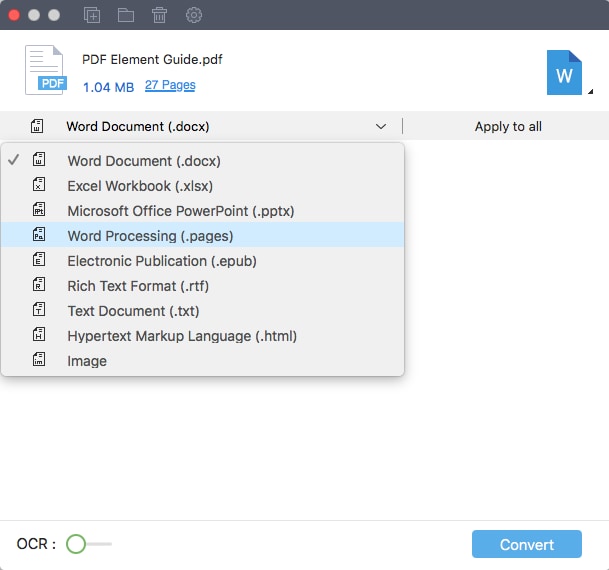"أتساءل إذا ما كان هناك أداة لتحويل PDF إلى مستندات iWork Pages على نظام Mac. لأني فقدت مستند Pages أصلي ولكن لدي نسخة بتنسيق PDF. فقمت بالبحث في الإنترنت ، ولم أجد أي أداة تعمل بشكل خاص على تحويل ملفات PDF إلى مستندات iWork Pages. إذا كان لديك أي اقتراح أو حل ، فيرجى إبلاغي بذلك. وشكرًا! "- أرنولد. الآن نجد أن عدداً كبيراً جداً من الناس يحبون استخدام أجهزة iMac ، و MacBook Pro و MacBook Air في العمل. ومع ذلك ، لم يتم تطوير العديد من التطبيقات لنظام التشغيل Mac كما في نظام Windows PC. وفي هذه الحالة ، إذا كنت تبحث عن أداة لتحويل PDF إلى iWork Pages على Mac ، فأنا متأكد من أنك لن تجد الكثير من المعلومات المفيدة في مكان آخر ، وأفضل أداة للقيام بذلك هي برنامج PDFelement for Mac.
إن برنامج PDFelement for Mac هو محول PDF متعدد الإمكانات ، محرر ومنشئ. حيث يمكنك تحويل ملفات PDF إلى iWork Pages ، و Word ، و Excel ، و Image ، و PowerPoint ، و TXT ، و EPUB ، و HTML ، و HWP إلى عير ذلك. كما يمكنك إنشاء PDF من أي تنسيقات أخرى يمكنك التفكير فيها.
- واجهة مستخدم سهلة تساعدك على البدء في استخدام برنامج PDFelement لنظام Mac بسهولة.
- يدعم تحويل الدفعات لتوفير وقتك بشكل كبير.
- تساعدك تقنية التعرف الضوئي على الرموز OCR على تحويل الملفات الممسوحة ضوئيا إلى مستندات قابلة للتعديل
- توقيع مستندات PDF بالتوقيع الاكتروني المخصص لجعل العمل يتم بدون أوراق.
كيفية تحويل ملفات PDF إلى مستندات iWork Pages
1. اضغط على زر تحويل "Convert"
قم بتشغيل برنامج PDFelement على جهاز الكمبيوتر الخاص بك وانتقل إلى أعلى النافذة جهة اليمين وانقر فوق زر "Convert" وستنبثق نافذة جديدة في الحال.
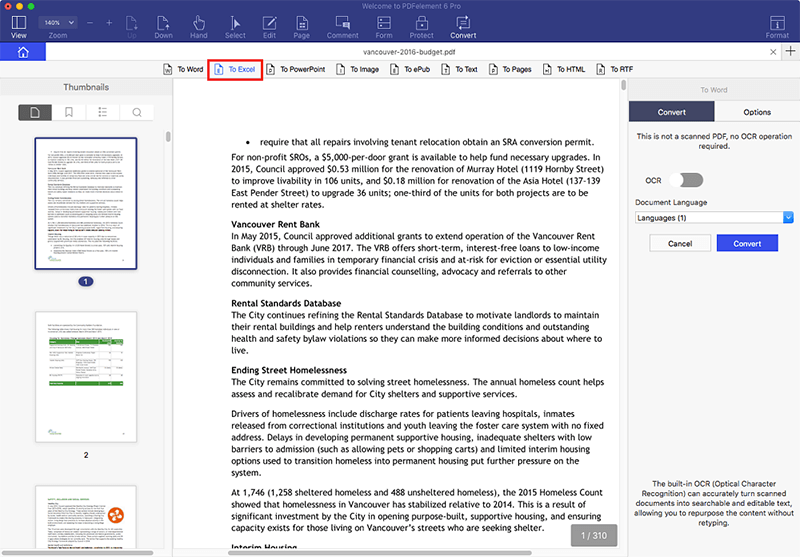
2. قم باستيراد ملفات PDF وتحويلها إلى iWork
في النافذة المنبثقة قم بسحب ملفات PDF التي تريد تحويلها إلى iWork Pages حيث يمكنك اختيار نظاق الصفحات التي تريد تحويلها أو تمكين تقنية OCR إذا لزم الأمر.
ما عليك سوى اختيار "Word Processing (.pages)" بمثابة التنسيق الذي سيخرج به الملف من عملية المعالجة. ويعد إعداد كل الخيارات الضرورية ، اضغط فوق "Convert" لتحويل PDF إلى iWork Pages.
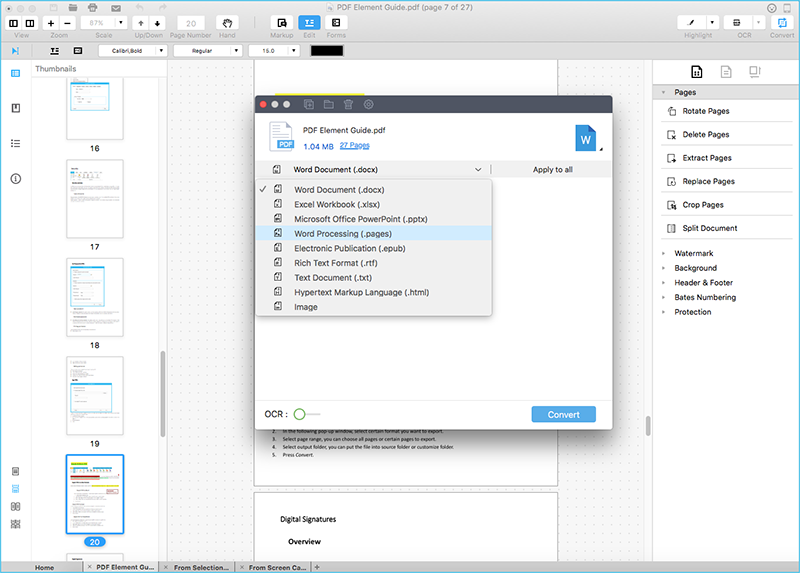
بهذه الطريقة نكون قد شرحنا لكم كيفية تحويل ملفات PDF إلى مستندات Pages. وبعد ذلك ، يمكنك فتح المستندات المحولة باستخدام iWork Pages. وبجانب ذلك ، يمكنك أيضًا إرسال المستندات المحولة إلى أجهزة iPad أو iPhone أو iPod touch لتعديلها أينما ذهبت إذا كنت قد قمت بتثبيت تطبيق iWork Pages على أجهزة iOS الخاصة بك.
نصائح سريعة: إن كنت لا تريد ميزات مثل تحرير PDF ، والتعليق ، والتوقيع وغيرها ، وتحتاج فقط إلى تحويل PDF إلى Pages يمكن اختيار برنامج Wondershare لتحويل PDF إلى Pages لنظام Mac.
لحسن الحظ أن شركة Wondershare طورت اسم اداة إلى برنامج Wondershare لتحويل PDF إلى Pages لنظام Mac للمستخدين لتحويل ملفات PDF إلى مستندات iWork Pages '09 . وباستخدامه يمكن للمستخدمين إجراء عملية التحويل بسهولة وسرعة وستبقى الملفات المحولة إلى iWork Pages محتفظة بالتسيق والتخطيط المثاليين.
يدعم برنامج Wondershare لتحويل PDF إلى Pages لنظام Mac أيضًا ملفات PDF المحمية بكلمة مرور ، مما يجعل ملف PDF قابل للتحرير. هناك أيضًا خيارات تحويل متعددة ، حيث يمكنك تحديد نطاق الصفحات والتحويل دفعة واحدة.
الخطوة الأولى : قم باستيراد ملفات PDF لتحويلها
انقر نقرًا مزدوجًا فوق رمز برنامج Wondershare لتشغيله لتحويل ملفات PDF إلى مستندات Pages على نظام Mac. واعثر على ملفات PDF التي ستقوم بتحويلها. اسحبها وأفلتها في نافذة البرنامج.
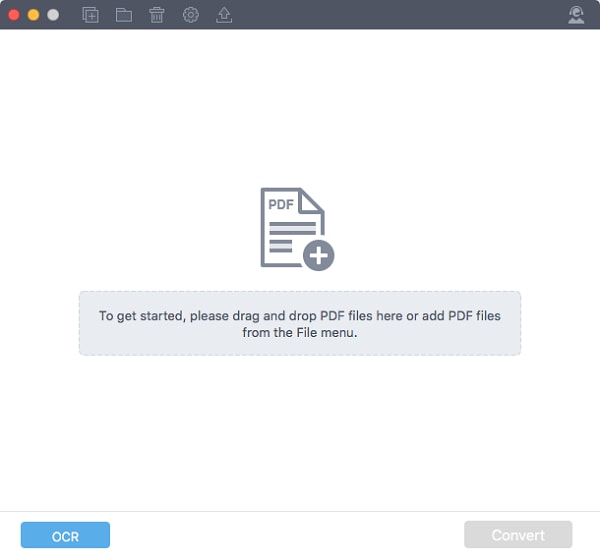
الخطوة الثانية : حدد نطاق الصفحات التي تريد تحويلها (اختياري)
قبل البدء في تنفيذ عملية التحويل ، يمكنك النقر فوق الرمز الموجود على كل شريط عناصر PDF. إذا كنت ترغب فقط في تحويل بعض الصفحات المحددة ، فيمكنك تحديد نطاق من الصفحات عن طريق النقر فوق زر "Page". حيث يمكنك تطبيق التعليمات على جميع ملفات PDF أو يمكنك فقط تطبيق القواعد على إحدى ملفات PDF.
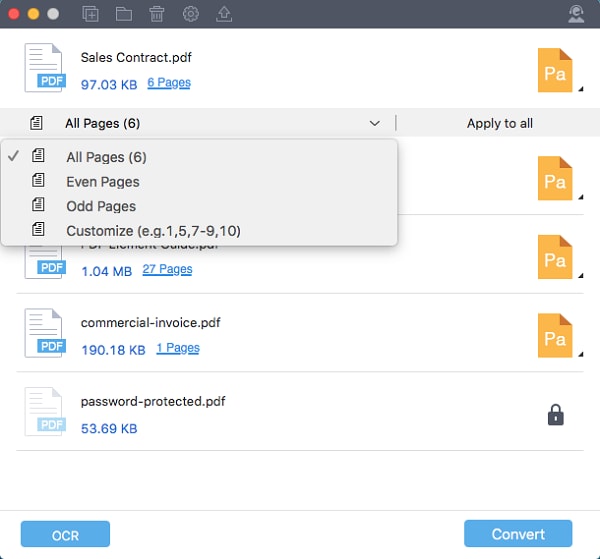
الخطوة الثالثة : تحويل ملفات PDF إلى مستندات Pages على نظام Mac
انقر فوق زر إخراج لتحديد "Word Processing (.pages)" كتنسيق الإخراج الذي سنقوم بالتحويل إليه . ثم انقر فوق زر تحويل "Convert" الكبير في الأسفل لبدء عملية تحويل PDF إلى Pages على Mac.